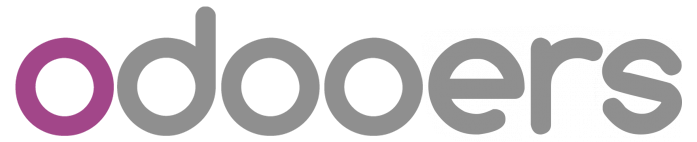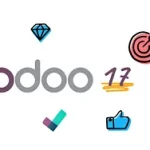ادو مجموعه ای از برنامه های تجاری منبع باز است که نیازهای مختلفی مانند CRM (مدیریت ارتباط با مشتری)، تجارت الکترونیک، حسابداری، مدیریت موجودی و مدیریت پروژه را پوشش می دهد و به گونه ای طراحی شده که قابل سفارشی سازی و ماژولار است و به کسب و کارها این امکان را می دهد تا آن را مطابق با نیازهای خاص خود سفارشی کنند.
ادو بر اساس یک معماری ماژولار ساخته شده است، به این معنی که کاربران می توانند با ماژول های اصلی شروع کنند و در صورت نیاز قابلیت های بیشتری را اضافه کنند. ادو یک نسخه رایگان و هم یک نسخه سازمانی با ویژگی ها و پشتیبانی اضافی را ارائه می دهد که به هزینه اشتراک نیاز دارد و هر دو منبع باز هستند.
در این آموزش، نحوه نصب Odoo 17 را در اوبونتو 22.04 به شما نشان خواهیم داد.
مرحله 1 – نصب وابستگی های مورد نیاز
ادو یک نرم افزار مبتنی بر پایتون است. بنابراین، باید پایتون و برخی وابستگی های اضافی را روی سرور خود نصب کنید. می توانید همه آنها را با استفاده از دستور زیر نصب کنید:
sudo apt-get install -y python3-pip python3-dev python3-venv libxml2-dev libxslt1-dev zlib1g-dev libsasl2-dev libldap2-dev build-essential libssl-dev libffi-dev libmysqlclient-dev libjpeg-dev libpq-dev libjpeg8-dev liblcms2-dev libblas-dev libatlas-base-dev -ysudo apt-get install -y npm
sudo ln -s /usr/bin/nodejs /usr/bin/node
sudo npm install -g less less-plugin-clean-css
sudo apt-get install -y node-lessبرای زبان های راست به چپ مانند فارسی:
sudo npm install -g rtlcssنصب wkhtmltopdf مورد نیاز برای گزارش های pdf:
sudo wget https://github.com/wkhtmltopdf/packaging/releases/download/0.12.6-1/wkhtmltox_0.12.6-1.bionic_amd64.deb
sudo dpkg -i wkhtmltox_0.12.6-1.bionic_amd64.deb
sudo apt install -fمرحله 2 – نصب PostgreSQL
ادو از PostgreSQL به عنوان پایگاه داده استفاده می کند. با استفاده از دستور زیر می توانید آن را نصب کنید:
apt-get install postgresql -yایجاد کاربر ادو برای اتصال به دیتابیس:
sudo useradd -m -U -r -d /opt/odoo17 -s /bin/bash odoo17
sudo su - postgres -c "createuser -s odoo17"مرحله 3 – نصب و پیکربندی ادو
ابتدا به کاربر ادو سوییچ و ادو را با استفاده از دستور زیر دانلود کنید:
su - odoo17
git clone https://www.github.com/odoo/odoo --depth 1 --branch 17.0 /opt/odoo17/odoo17سپس محیط مجازی پایتون نصب و فعال کنید و نیازمندی های ادو را نصب کنید. استفاده از محیط مجازی اختیاری است اما توصیه به استفاده از آن است.
cd /opt/odoo17
python3 -m venv odoo17-venv
source odoo17-venv/bin/activate
pip install --upgrade pip
pip3 install wheel
pip3 install -r odoo17/requirements.txtسپس از محیط مجازی و کاربر ادو خارج می شویم
deactivate
exitدر مرحله بعد، یک دایرکتوری برای ذخیره افزونه های (3rd party) ادو ایجاد کنید و به آن دسترسی مناسب را بدهید.
sudo mkdir /opt/odoo17/odoo17-custom-addons
sudo chown -R odoo17:odoo17 /opt/odoo17/odoo17-custom-addonsدر مرحله بعد، یک دایرکتوری و فایل برای لاگهای ادو ایجاد کنید و مجوزهای مناسب را تنظیم کنید.
sudo mkdir -p /var/log/odoo17
sudo touch /var/log/odoo17/odoo17.log
sudo chown -R odoo17:odoo17 /var/log/odoo17فایل پیکربندی ادو را ایجاد کنید
nano /etc/odoo17.confو خطوط زیر را ضافه کنید
[options]
admin_passwd = master-password
db_host = False
db_port = False
db_user = odoo17
db_password = False
xmlrpc_port = 8069
logfile = /var/log/odoo17/odoo17.log
addons_path = /opt/odoo17/odoo17/addons,/opt/odoo17/odoo17-custom-addons مرحله 4 – یک فایل Systemd برای ادو ایجاد کنید
باید یک فایل سیستمی برای مدیریت سرویس ادو ایجاد کنید.
nano /etc/systemd/system/odoo17.serviceو خطوط زیر را اضافه کنید:
[Unit]
Description=odoo17
After=network.target postgresql@14-main.service
[Service]
Type=simple
SyslogIdentifier=odoo17
PermissionsStartOnly=true
User=odoo17
Group=odoo17
ExecStart=/opt/odoo17/odoo17-venv/bin/python3 /opt/odoo17/odoo17/odoo-bin -c /etc/odoo17.conf
StandardOutput=journal+console
[Install]
WantedBy=multi-user.targetو کارهای زیر را انجام دهید:
sudo systemctl daemon-reload
sudo systemctl start odoo17
sudo systemctl enable odoo17با دستور زیر وضعیت اودو را چک کنید:
systemctl status odoo17خروجی:
● odoo17.service - odoo17
Loaded: loaded (/etc/systemd/system/odoo17.service; disabled; vendor preset: enabled)
Active: active (running) since Sat 2024-03-23 04:22:14 UTC; 8s ago
Main PID: 34534 (python3)
Tasks: 4 (limit: 9410)
Memory: 73.7M
CPU: 1.075s
CGroup: /system.slice/odoo17.service
└─34534 /opt/odoo17/odoo17-venv/bin/python3 /opt/odoo17/odoo17/odoo-bin -c /etc/odoo17.conf
Mar 23 04:22:14 ubuntu22 systemd[1]: Started odoo17.مرحله 5 – دسترسی به رابط وب
در این مرحله، ادو شروع به گوش دادن به پورت 8069 کرده است. اکنون می توانید با استفاده از URL http://your-server-ip:8069 به آن دسترسی داشته باشید.